关于配置LYNC和Exchange 2010 SP1的集成,网络上也有很多文章了。群里好几个朋友都说没有做成功,都给我留消息希望我写一篇截图多的,所以我也就弄这么一篇和大家分享一下我的部署新的。这也是我在现在的公司的最后一篇博客文章了,因为6月1日我就要到上海一个公司去入职。在这里也感谢大家一直以来对我的博客的关注。以后我也会分享更多和UC相关的文章,也请大家期待。
其实二者的集成是非常简单,可以把Exchange 2010的CAS(客户端访问角色)认为是LYNC的一个端点。首先我们看看没有集成之前的OWA是什么样子的,在截图的左下角区域有一个白色的区域,现在是空着的。
我们首先登录到Exchange的CAS服务器上执行这个命令,
Get-OwaVirtualDirectory | fl *instan*
然后看到的结果如下,说明现在没有和LYNC进行集成。
然后登陆微软的网站下载这两个软件包。
第一个:cwaowasspmain.msi,它的下载地址:http://www.microsoft.com/downloads/zh-cn/details.aspx?FamilyID=CA107AB1-63C8-4C6A-816D-17961393D2B8
我们可以看到软件的版本是6907.57
第二个是UcmaRedist.msp,它的下载地址是:http://www.microsoft.com/downloads/en/details.aspx?FamilyID=1F565A42-71D2-4FBD-8AE0-4B179E8F02AB
我们看到的版本是6907.225。
先安装第一个,然后再安装第二个。由于第一个是压缩包,执行完之后需要到解压缩目录在执行相关的安装程序。安装完毕之后,我们到控制面板的添加删除软件里面看到的软件版本需要分别如下:
Web Service Provider 的版本需要是3.6.6907.202
UC Communications Managed API 2.0 Redist 的版本需要是3.5.6907.225
因为CAS服务器和LYNC服务器之间的通讯是通过证书加密的,所以我们需要设置相关的证书信息。首先执行Get-ExchangeCertificate | fl 查看一下目前绑定在IIS上的证书的指纹是多少,然后记录下来。
然后执行下面的命令,里面有两个参数需要修改,
一个是InstantMessagingCertificateThumbprint 需要使用你刚才记录的指纹参数
一个是InstantMessagingServerName 它的参数是你的LYNC标准版服务器的FQDN,或者是你的LYNC企业版的池的名称
命令如下:
Get-OwaVirtualDirectory | Set-OwaVirtualDirectory -InstantMessagingType OCS -InstantMessagingEnabled:$True -Ins
tantMessagingCertificateThumbprint 2001281D6173F2D7FC2514B439E6F75790166D17 -InstantMessagingServerName Your_LYNC_Pool_Name
执行完上面的命令后,我们在执行Get-OwaVirtualDirectory | fl *instan*看看是否已经完成的执行,需要看的下面的结果。
到这里Exchange服务器上的动作就完成了,使用iisreset一下IIS角色。
接下来我们就要转战到LYNC服务器上了。打开拓扑构建器,新建一个受信任的应用程序池。这里也可以时候命令行,为了简化,我就使用GUI界面了。
填入CAS服务器的FQDN
下一跃点就是LYNC服务器的地址,选择就OK。
最后发布一下
我们可以通过Get-CsTrustedApplicationPool来检查一下你的应用程序池是否已经建立好。
一起都OK,然后我们执行一下下面的命令,建立一个受信任的应用程序,需要修改的参数是TrustedApplicationPoolFqdn,把它修改成你的CAS服务器的FQDN,然后Port参数选用一个没有用的空的端口就OK了。
New-CsTrustedApplication -ApplicationId ExchangeOutlookWebAccess –TrustedApplicationPoolFqdn Your_Exchange_OWA_Server -Port 4789
最后使用Enable-CsTopology更新一下拓扑就完成了。
让用户登录一下OWA,你就会发现原来空白的那个区域已经出现了LYNC的联系人,双击就可以启用聊天窗口,不过在这里只能发发消息(连表情都不支持,残念),而不能发起语音呼叫。
整个部署是非常简单的,如果你登录OWA看到提示为服务不可用,绝大多数的错误就是CAS和LYNC的通讯出现故障,而这个故障最大的问题就是因为证书问题,如果你在CAS上使用的了SAN证书,那么在建立受信任的应用池的时候,池的FQDN一定要使用这个SAN证书的Subject Name,只有这样当CAS和LYNC进行Mtls传输才能通过证书验证。
转载于:https://blog.51cto.com/ucworld/576573







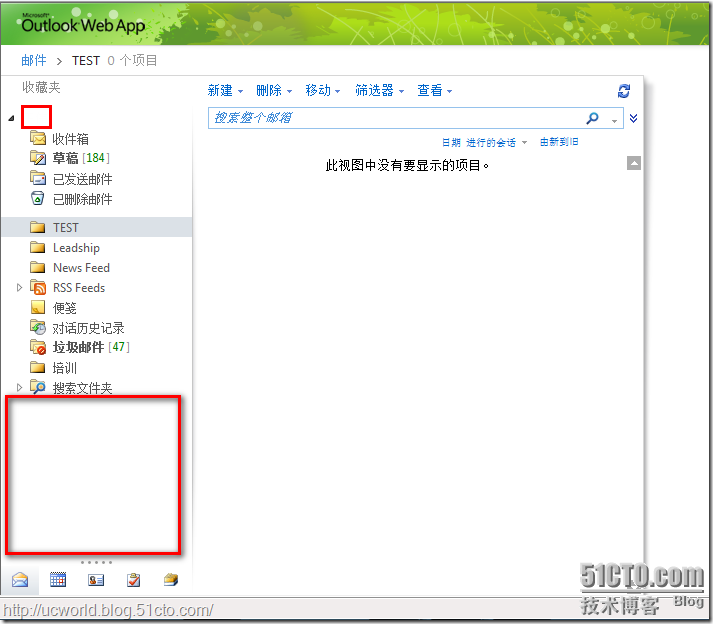
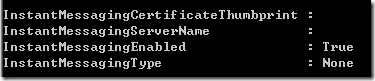
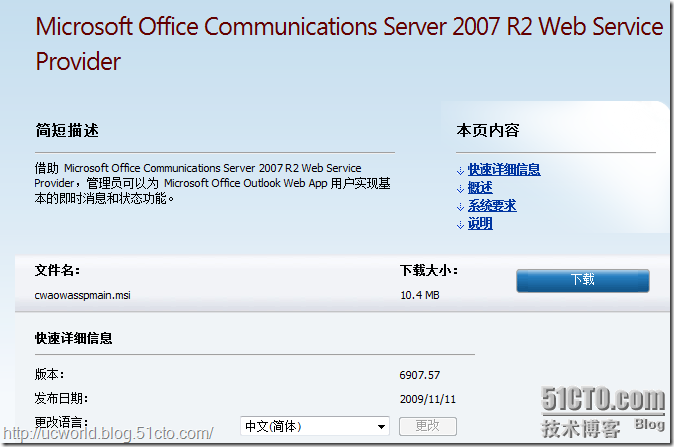
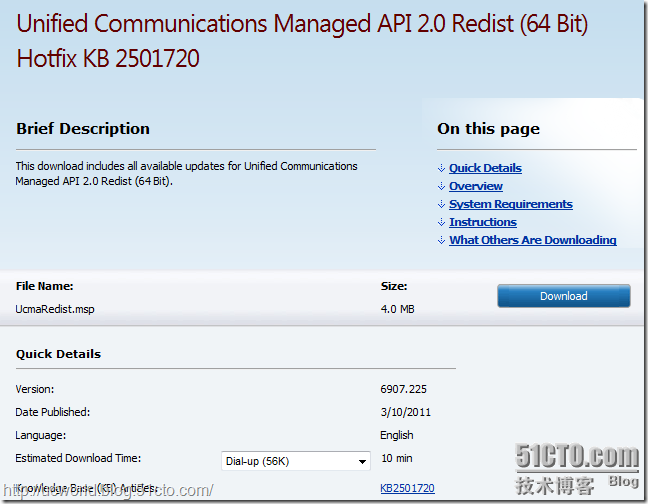



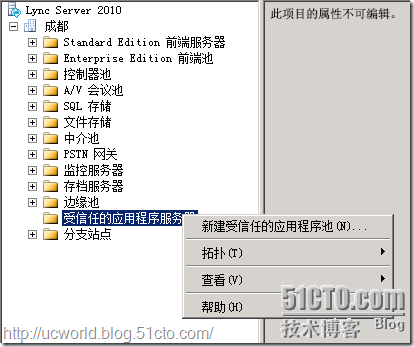
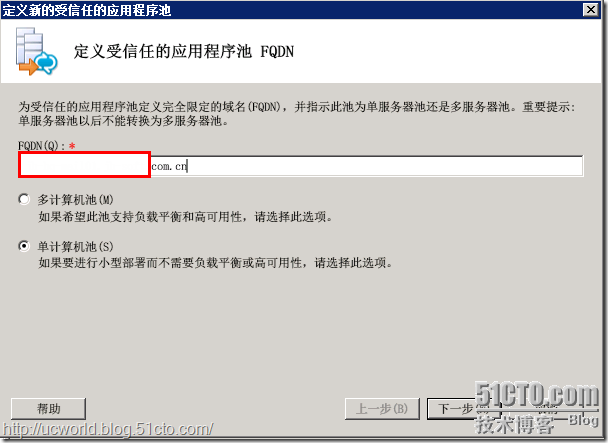
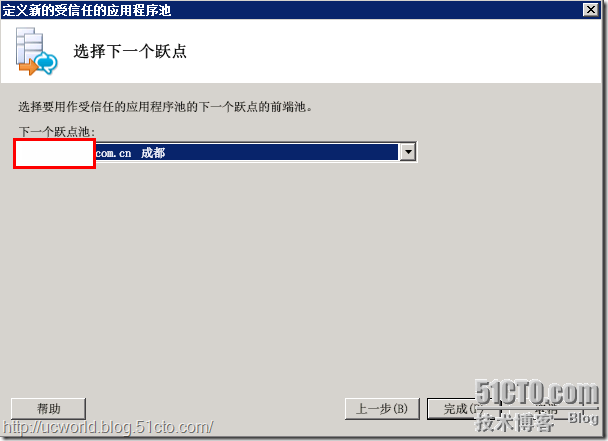
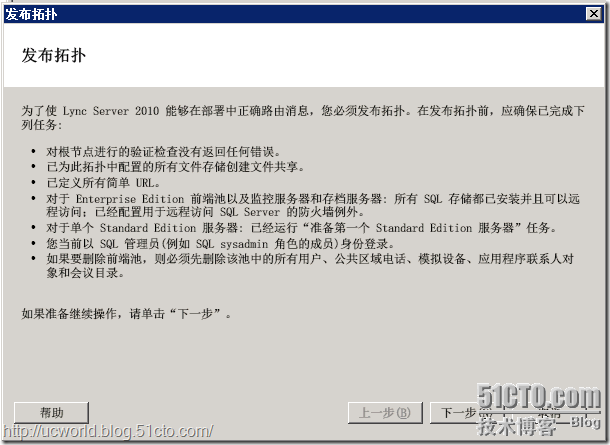
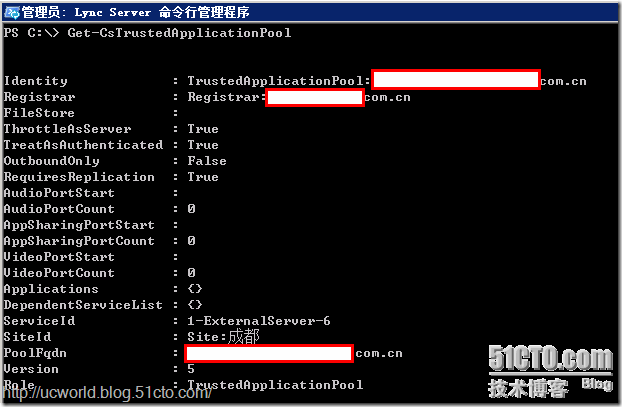
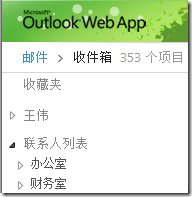













 1713
1713











 被折叠的 条评论
为什么被折叠?
被折叠的 条评论
为什么被折叠?








